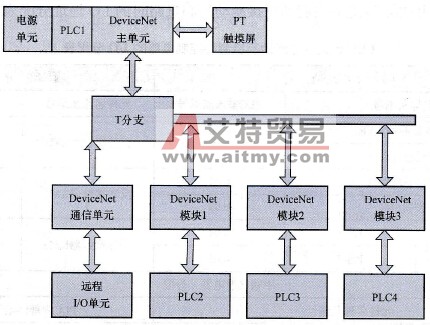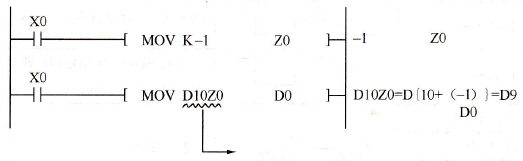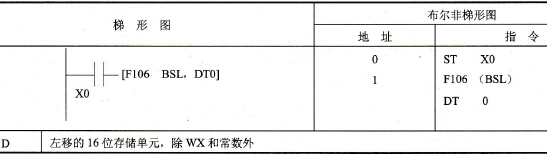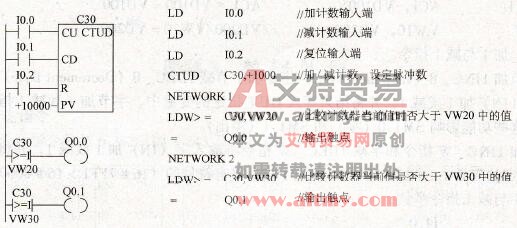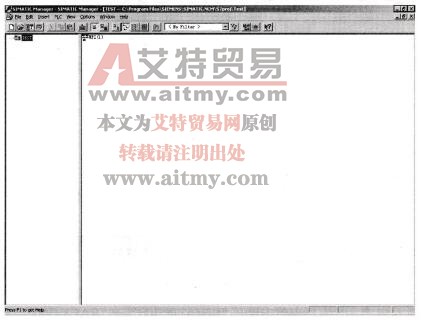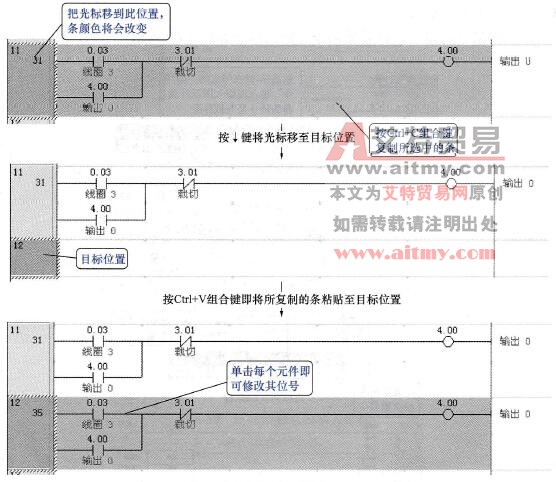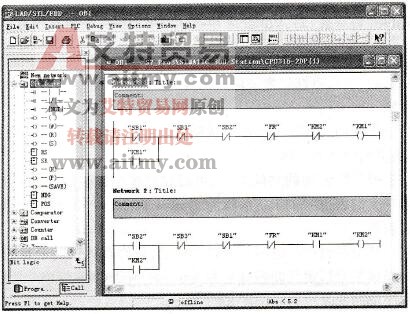您现在的位置是:首页 > PLC技术 > PLC技术
STEP 7-Micro/Win的程序编辑
![]() 来源:艾特贸易2018-06-04
来源:艾特贸易2018-06-04
简介编辑和修改控制程序是 STEP7-Micro/Win 编程软件最基本的功能,它可以为用户提供两套指令集,即 SIMATIC 指令集 (S7-200 方式 ) 和国际标准指令集 (IEC61131-3 方式 ) 。现以梯形图编辑器为例介
编辑和修改控制程序是STEP7-Micro/Win编程软件最基本的功能,它可以为用户提供两套指令集,即SIMATIC指令集(S7-200方式)和国际标准指令集(IEC61131-3方式)。现以梯形图编辑器为例介绍一些基本的编辑操作。
LAD程序编辑器窗口是STEP7-Micro/Win编程软件的默认主窗口,打开新文件夹或点击引导条下的程序块按钮就可以进入程序编辑器窗口。窗口中已经给出了右母线及25条梯形图支路的编辑位置。和许多图形或文本编辑器一样,LAD程序编辑窗口提供一个方框形光标标志正编辑的图形所在的位置。以下介绍程序的编辑过程和各种操作。
(1)输入编辑元件。LAD编辑器中有以下几种输入程序的方法:
①鼠标拖放。鼠标单击打开指令树中的类别分支,选择指令标记,按住鼠标左键不放,将其拖到编辑器窗口内合适的位置上再释放。
②鼠标双击。双击指令树中选中的指令标记,该指令标记则出现在方框光标所在的位置。
③特殊功能键。按计算机键盘上的F4、F6、F9键,可分别打开触点、线圈、功能指令框的下拉列表,用鼠标单击合适的指令,该指令则出现在光标方框所在的位置。
④使用指令工具条上的编程按钮。单击触点、线圈和指令盒按钮,从弹出窗口的下拉菜单所列出的指令中选择要输入的指令即可。
(2)元件间的连接。在一个梯形图支路中,如果只有编程元件的串联连接,输入和输出都无分叉,只需从网络的开始依次输入各编程元件即可,每输入一个元件,光标自动向后移动到下一列。但对于较复杂的梯形图结构,如并联触点或触点块,或梯形图分支,则要用到工具条中的线段按钮。
指令工具条中的线段按钮包含下行线、上行线、左行线和右行线四种。具体使用时应先将需连接的元件绘出来,将光标放在绘元件的地方,然后输入元件,再按需选用线段按钮即可实现元件间的连接。
(3)输入操作数。输入的元件上方均有红色的括号及问号,须点击问号将光标移到括号内,输入操作数的地址,元件的输入才算完整。
(4)插入和删除。编程中经常用到插入和删除一行、一列、一个网络、一个子程序或中断程序等。其方法有两种:在编程区右击要进行操作的位置,弹出下拉菜单,选择“插入(Insert)”或“删除(Delete)”选项,再在弹出的下拉子菜单中单击要插入或删除的操作。
对于元件剪切、复制和粘贴等方法也与上述操作相似。
(5)块操作。利用块操作对程序进行大面积删除、移动、复制十分方便。块操作包括块选择、块剪切、块复制和块粘贴。这些操作非常简单,与一般字处理软件中的相应操作方法完全相同。
除了梯形图编程,STEP7-Micro/Win编程软件还提供指令表编程,并可以方便地将梯形图与指令表进行转换。此外,编程操作中还有符号表、局部变量表、注释等,这些都是方便程序的编制与阅读的,艾特贸易小编在此不再详述。
点击排行
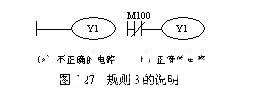 PLC编程的基本规则
PLC编程的基本规则